توضیحات تست مانیتور Tft. ما مانیتور را با استفاده از تست آنلاین مانیتور تست می کنیم
بسیاری به اشتباه بر این باورند که آزمایش یک مانیتور کاری فوق العاده پیچیده است که با کوک پیانو قابل مقایسه است و فقط متخصصان می توانند این کار را انجام دهند. در واقع، همه چیز بسیار ساده تر است، امروز با استفاده از مثال یک سرویس آن را به شما ثابت خواهم کرد. اما ابتدا چند کلمه در مورد اینکه چرا این آزمایش لازم است؟ واضح ترین استفاده برای آزمایش مانیتوری است که می خواهید خریداری کنید (در صورت امکان) یا مانیتوری که به تازگی خریداری کرده اید. در واقع، این وضعیت برای من اتفاق افتاد - مجبور شدم مانیتور جدید را برای پیکسل های مرده بررسی کنم و به طور کلی ببینم که در موقعیت ها و آزمایش های مختلف چگونه رفتار می کند. ظاهراً برنامه دسکتاپ به طور تصادفی حذف شده است و من نمی خواستم زمان را برای دانلود و جستجوی آن در میان بسیاری از wareznik ها تلف کنم. خوشبختانه، من موفق شدم یک سرویس تست مانیتور را به صورت آنلاین پیدا کنم.
علاوه بر این، برخی از مانیتورها، به ویژه مانیتورهای جدید، ممکن است کالیبره نشوند (تنظیمات کارخانه همیشه بهینه نیستند). موافقم - حتی یک مانیتور بسیار خوب می تواند متوسط ترین نتیجه را در صورت عدم پیکربندی نشان دهد، با این وجود، مجموعه تست های سرویس تست مانیتور آنلاین در هر صورت به شما امکان می دهد در مورد کیفیت (و کیفیت) نتیجه گیری کنید. مانیتور تست شده بیایید مستقیم به سرویس برویم. بیایید با این واقعیت شروع کنیم که 3 گزینه (حالت) تست در تست آنلاین مانیتور موجود است:
- HTMLFS- تست مانیتور در یک پنجره جداگانه 1280x1024 پیکسل راه اندازی می شود. افزونه مرورگر باید نصب شود. Adobe Flash 8+;
- پنجره HTML- آزمایش در همان برگه مرورگر (و نه در یک پنجره جداگانه) راه اندازی می شود. درست مانند نسخه قبلی، لازم است که افزونه Flash 8+ در مرورگر نصب شده باشد.
- حالت اجرایی- کاربران ویندوز این امکان را دارند که آزمون را به صورت اپلیکیشن (فایل exe) دانلود کنند. در این صورت نیازی به وجود پلاگین فلش نیست.
هر گزینه ای را که انتخاب کنید، نتیجه یکسان خواهد بود، اما برای مثال، حالت HTML FS را انتخاب می کنم.
صفحه اصلی و تست محدوده رنگ
پس از اجرای آزمون، صفحه اصلی آن (صفحه اصلی) باز می شود:
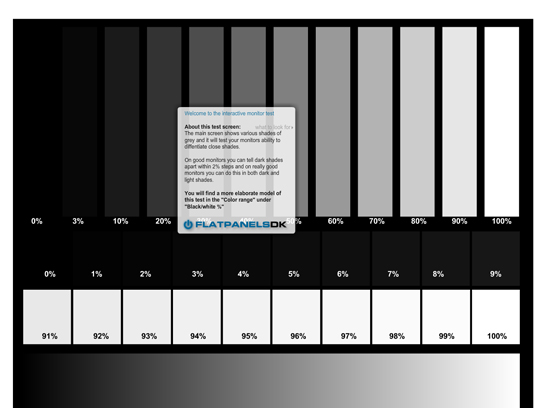
روی آن مستطیل هایی در مقیاس خاکستری خواهید دید. مرحله تغییر رنگ - 1٪. این تست به شما این امکان را می دهد که توانایی مانیتور برای نمایش تن های نزدیک را ارزیابی کنید. یک مانیتور خوب به شما امکان می دهد تفاوت 2 درصدی را در رنگ های تیره تشخیص دهید. در مانیتورهای بسیار خوب، 2 درصد اختلاف درصد حتی در روشن ترین سایه ها نیز قابل مشاهده است.
انصافاً متذکر می شوم که تماشای آن در حالت "محدوده رنگ" - "سیاه / سفید٪" راحت تر است (اگر نشانگر ماوس را به بالای صفحه، یک منو خواهید دیدتست کنید، در همان مکان می توانید نکات را خاموش کنید):

از آنجایی که به منوی Color Range رسیده ایم، به مطالعه آن ادامه خواهیم داد. علاوه بر حالت % Black/White، در این منو جداول مشابه قرمز، سبز و آبی و همچنین شیب آنها را خواهید دید. اصل یکسان است - در یک مانیتور خوب، تفاوت بین سایه ها باید قابل مشاهده باشد. شیب ها باید یکنواخت باشند.
آزمون دنباله دار
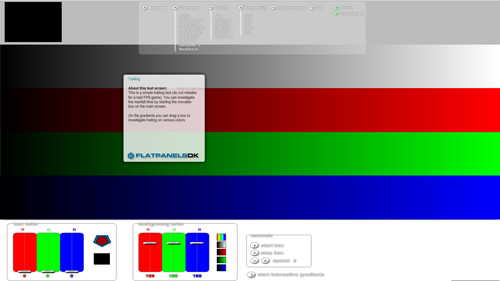
با گروهی از این تست ها، می توانید تعیین کنید که مانیتور تا چه حد با اجسام متحرک کار می کند. حالت "Main" را روشن کنید، Start Box را راه اندازی کنید و نتیجه را با استاندارد موجود در راهنمایی مقایسه کنید.
تست همگنی
با استفاده از حالت Homogenuity، می توانید نور پس زمینه مانیتور (یکنواختی آن) را مطالعه کنید و به دنبال "پیکسل های مرده" باشید. مانیتور قطعا ارزش نگاه کردن به هر یک از "زیرهای" - سفید، سیاه، قرمز، سبز و آبی را دارد.
تست نقشه برداری پیکسل 1:1
آزمایش برای به اصطلاح moiré (خطوط عمودی تداخل روی صفحه نمایش) برای کسانی که می خواهند از مانیتور استفاده کنند، از جمله به عنوان تلویزیون، مهم است. اگر بتوانید به راحتی بین پیکسل ها تمایز قائل شوید و هیچ "رگه ای" وجود نداشته باشد، همه چیز خوب است.
تست متن
به لطف این آزمایش، میتوان با ترکیبی از رنگ متن / رنگ پسزمینه، استعداد مانیتور را برای محو کردن متن آشکار کرد (به عنوان مثال، متن میتواند سایه ایجاد کند، همانطور که در راهنمای ابزار نشان داده شده است):
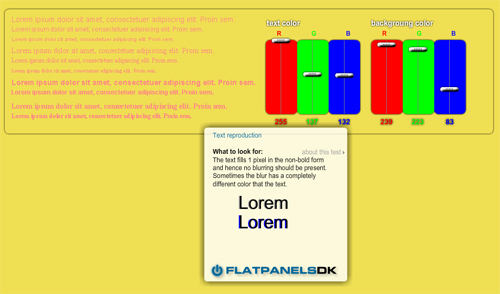
برای بررسی، بیشتر تلاش کنید انواع مختلفرنگ متن و پس زمینه
علاوه بر این، یک ابزار مفید وجود دارد - Input Lag HTML (نسخه exe نیز وجود دارد)، که برای کسانی که چندین مانیتور متصل به یک رایانه دارند مفید است. با این تست می توانید تشخیص دهید که آیا تاخیری بین نمایشگرها وجود دارد یا خیر.
خوب همین است، امیدوارم آزمون آنلاینمانیتور شما شما را ناراحت نمی کند. حتی اگر چیزی اشتباه است، عجله نکنید که وحشت کنید، شاید ابتدا باید به درستی پیکربندی شود؟ البته مزیت بزرگ سرویس Online Monitor Test تحرک آن است، ذخیره برنامه های مربوطه در تمام رایانه های خود بی معنی است، کافی است به اینترنت دسترسی داشته باشید.
P.S. اگر در وردپرس تازه کار هستید و نمی دانید از کجا شروع کنید، دوره آموزشی نحوه ایجاد وبلاگ خود متشکل از فیلم های آموزشی مفید خواهد بود.
همه از مدت ها قبل می دانستند که آب لوله کشی غیرقابل آشامیدن است، شرکت Living Water ساختار سازهای خاصی را ارائه می دهد که خواص آب را بازیابی می کند.
برنامه های تست مانیتور به طور مداوم توجه کاربران رایانه شخصی را به خود جلب کرده اند. شاید در میان تمام ابزارهای اطلاعاتی و تشخیصی، آنها محبوب ترین باشند. و همه به این دلیل است که هر کاربر دیر یا زود مراقب خرید یک مانیتور جدید خواهد بود. فقط انتخاب سازنده و مدل کافی نیست. طبق قوانین، هنگام خرید مانیتور، لازم است که آن را به طور دقیق تست کنید، به خصوص برای پیکسل های شکسته.
چرا ما مانیتور را تست می کنیم:
برنامه های تست مانیتور تست و راه اندازی مانیتور CRT را آسان می کند. تصاویر آزمایشی ویژه (الگوها) امکان تشخیص عیوب مانند عدم همگرایی پرتوها را برای رنگهای متفاوت، فوکوس ناکافی و تثبیت ولتاژ، اعوجاج هندسی، کنتراست کم، درخشش ناهموار فسفر، پیکسل های مرده پس از بررسی چندین نسخه، می توانیم نسخه ای را با حداقل انحراف از هنجار انتخاب کنیم.
نمایشگرهای LCD به رویکرد متفاوتی نیاز دارند. تمام مانیتورهای مبتنی بر پنل LCD نمی توانند از نظر هندسه، همگرایی، تثبیت، فوکوس و غیره مشکل داشته باشند. و پراکندگی پارامترها، به طور کلی، برای آنها معمولی نیست، به استثنای پیکسل های "شکسته"، که با وجود بهترین تلاش های تولید کنندگان، هنوز هم یافت می شوند. با این حال، نمایشگرهای LCD نیز باید آزمایش شوند. فقط نه نمونه های مختلف، بلکه مدل هایی از تولید کنندگان مختلف. مانیتورهای LCD در پارامترهایی مانند زاویه دید، اینرسی (بعد درخشش و "تاری")، بازتولید رنگ طبیعی، وضوح رنگ، روشنایی و کنتراست، یکنواختی نور پس زمینه به طور قابل توجهی با یکدیگر متفاوت هستند. این پارامترها یا به هیچ وجه در مشخصات نشان داده نشده اند یا با استفاده از روش های کاملاً متناقض اندازه گیری می شوند.
| IsMyLcdOK- ابزار جهانی و قابل حمل. با کمک آن، بررسی خواهیم کرد که چند پیکسل مرده در مانیتور الایدی TFT lcd کریستال مایع وجود دارد. در اولین شروع، یک منوی دقیق انتخاب رنگ برای ما باز می شود و بلافاصله به شما نشان داده می شود که چه کلیدهایی مسئول هستند. | |
| تست مانیتور نوکیا نسخه 2.0- مجموعه ای از آزمایشات لازم برای آزمایش عملکرد مانیتورهای TFT، CRT. این ابزار شامل الگوهای لازم برای بررسی هندسه، اطلاعات، وضوح، موآر، کنتراست، روشنایی، فوکوس، خوانایی متن، بازتولید رنگ است. | |
| تست مانیتور TFT 1.52- برنامه ای با این نام توسط برنامه نویسان داخلی ساخته شده است. برخلاف آنالوگ های موجود، اولاً کاملاً رایگان است و ثانیاً مجهز به راهنمای دقیق برای توصیف الگوهای موجود به زبان روسی و نکاتی در مورد حل مشکلات معمولی است. این برنامه از یک فایل (به علاوه یک فایل راهنما اختیاری) تشکیل شده است، نیازی به نصب ندارد، در حالت بسته بندی نشده تنها 650 کیلوبایت طول می کشد! | |
| Dead Pixel Tester 3.0- برنامه ای برای یافتن به اصطلاح "پیکسل های شکسته" روی صفحه نمایش شما. رابط کاربری ساده بسیار واضح (البته به زبان انگلیسی). | |
| CheckeMON 1.1- یک ابزار کوچک برای آزمایش مانیتورها. نیازی به نصب ندارد و کاملا رایگان است. CheckeMON بهعنوان یک پنجره با پیوندهایی به آزمایشهای مختلف اجرا میشود: گرادیان، هندسه، طیف رنگ و غیره. در مجموع 11 مورد از آنها وجود دارد، هنگامی که روی هر کدام قرار میگیرید، یک راهنمای ابزار با شرح آزمایش در زیر ظاهر میشود. و اگر کمی انگلیسی بلد باشید، پس درک اینکه چیست برای شما سخت نخواهد بود. | |
| تست مانیتور EIZO 1.6- رابط به زبان انگلیسی، روسی وجود ندارد، اما آلمانی و چک پشتیبانی می شوند. این رابط کاربری ساده دارد و شامل بیست و چهار تست است که هر کدام دارای توضیح کوتاه. به عنوان مثال، آزمایش ها عبارتند از: هندسه، وضوح روشنایی، روشنایی، کنتراست، موآر، بی اثری و غیره همراه با نکات مختصر. | |
| PixPerAn 1.011e- یک ابزار جالب برای آزمایش مانیتورها، اما، بر خلاف دیگران، بررسی عملکرد صفحه نمایش هنگام تغییر تصاویر را ارائه می دهد. با استفاده از PixPerAn، می توانید نقص هایی را که ممکن است به دلیل بی اثر بودن ماتریس های LCD ظاهر شوند، شناسایی کنید (به عنوان مثال، هنگام مشاهده یک تصویر پویا، ممکن است حلقه های چند رنگ ناخوشایند روی صفحه باقی بماند). شامل تست های اصلی، به عنوان مثال، به شکل یک کوچک بازی رایانه ای، حرکت ماشین های کارتونی، تست خوانایی متن متحرک و ... سرعت حرکت و رنگ قابل تنظیم است. به علاوه، PixPerAn اطلاعاتی در مورد نرخ فریم در ثانیه، فریم های افت شده، استفاده از CPU و تنظیمات صفحه نمایش ارائه می دهد. |
سلام! برای کسانی که زمان زیادی را پشت کامپیوتر می گذرانند، راحتی کار از اهمیت ویژه ای برخوردار است. اگر بگویم که مانیتور یکی از مهم ترین اجزای کار راحت و سازنده است، برای کسی «کشف آمریکا» را نخواهم کرد. بسیاری از کاربران تعجب می کنند که چگونه مانیتور را برای پیکسل های مرده بررسی کنند و انجام این کار به آسانی پوست اندازی گلابی است.
امروز به شما خواهم گفت که چگونه مانیتور را نه تنها از نظر پیکسل، بلکه از نظر یکنواختی نور پس زمینه و تار شدن تصویر نیز بررسی کنید.
قبل از شروع تست ها، یک انحراف کوچک انجام می دهیم و با مفهوم آن آشنا می شویم مدل رنگی R G B . RGB مخفف آن است کلمات انگلیسیقرمز سبز آبی. این مدل یک روش تولید مثل رنگ است که کاربرد وسیعی در تکنولوژی پیدا کرده است. این روش بر اساس ویژگی های درک رنگ توسط شبکیه چشم انسان است. در این مدل، تمام رنگ های بازتولید شده توسط مانیتور به دلیل ترکیب سه رنگ اصلی خروجی می شوند - قرمز, سبزو آبی . به همین دلیل است که تمام تست های مانیتور با این رنگ های اصلی کار می کنند.
تست مانیتور آنلاین
برای تست آنلاین، باید به سایت − مراجعه کنیمhttp://tft.vanity.dk
به منو بروید پنجره HTML.در اولین پنجره روبروی ما مقیاسی از سایه های خاکستری است که به شما امکان می دهد تن های نزدیک را با هم مقایسه کنید. اگر مانیتور شما می تواند رنگ های تیره را با افزایش 2 درصد ببیند، پس مانیتور خوبی است. در مانیتورهای با بالاترین کیفیت، می توانید تفاوت بین رنگ های نور را مشاهده کنید.
البته ارزیابی مانیتور به این مقیاس ختم نمی شود. اگر نشانگر ماوس را به لبه بالای پنجره مرورگر ببرید، منویی با گزینههای مختلف تست در مقابل ما باز میشود.
اگر پنجره حاوی نکات روی صفحه شما را آزار می دهد، می توانید با فشار دادن دکمه آن را خاموش کنید "اطلاعات روشن/خاموش"در گوشه سمت راست بالای منوی بازشو.

در مجموع، منو شامل 6 تست، از جمله صفحه اصلی است:
- محدوده رنگ- طیف رنگ؛
- دنباله دار- تست حرکت تاری؛
- همگنی- پر کردن یکنواخت صفحه نمایش؛
- نقشه برداری پیکسل- نقشه پیکسل؛
- متن- تست های متنی
محدوده رنگ
با این تست ها می توانید بازتولید رنگ مانیتور خود را تست کنید و ببینید چگونه می تواند صافی سایه های مختلف را بازتولید کند. منو 9 گزینه برای شیب رنگ ارائه می دهد، بنابراین می توانید صافی انتقال را برای هر یک از رنگ های اصلی مقایسه کنید. بخش سیاه/سفید یک مدل آزمایشی اصلاح شده را در صفحه اصلی ارائه می دهد.

دنباله دار
در اینجا یک تست ساده حرکت تاری وجود دارد. آن را با تست های عملکرد بازی که FPS - فریم در ثانیه - تعداد فریم در ثانیه را اندازه گیری می کنند اشتباه نگیرید.
برای حرکت دادن جسم، باید دکمه را فشار دهید جعبه شروعو فقط به قطاری که در پشت جسم باقی مانده است نگاه کنید. هر چه کوتاهتر باشد، مانیتور بهتر است. همین منو شامل تست های دیگری است که در آنها می توانید شی را با اشاره گر ماوس حرکت دهید.

همگنی
در این صفحه می توانیم یکنواختی نور پس زمینه مانیتور (در پس زمینه مشکی) را بررسی کنیم. با تغییر رنگ، می توانید مطمئن شوید که رنگ در تمام سطح صفحه نمایش یکسان است.
همچنین این تست می تواند در تشخیص به اصطلاح کمک کند "پیکسل های مرده"همانطور که آنها به وضوح در یک پس زمینه یکنواخت قابل مشاهده هستند.
نقشه برداری پیکسل
در یک مانیتور با کیفیت، صفحه باید به طور مساوی با پیکسل های سیاه/سفید بدون هیچ گونه ناحیه رنگی پر شود. این نشان می دهد که ماتریس مانیتور مرزهای انتقال رنگ را برجسته نمی کند. علاوه بر این، آزمایش به شما امکان می دهد عدم وجود اعوجاج هندسی را تعیین کنید.
چنین آزمایشی اغلب برای آزمایش تلویزیون ها استفاده می شود.
متن
به شما امکان می دهد نمایشگر را ارزیابی کنید انواع مختلفو اندازه فونت در پس زمینه های مختلف.

تست نظارت با استفاده از برنامه
علاوه بر آزمون آنلاین، تعداد زیادی برنامه برای بررسی مانیتورها وجود دارد. در بیشتر موارد، این برنامه ها شامل مجموعه ای از تست ها هستند. اغلب تفاوت ها فقط در رابط است.
چنین برنامه آزمایشی توسط سرویس آزمایشی که در بالا توضیح داده شد ارائه می شود. می توانید آن را از وب سایت آنها دانلود کنید - http://tft.vanity.dkقابلیت ها و رابط این برنامه کاملاً با توابع تأیید آنلاین توضیح داده شده در بالا مطابقت دارد.
 ویژگی های برنامه:
ویژگی های برنامه:
- آزمایش یکنواختی روشنایی ماتریس و عدم وجود "نقاط شکسته"؛
- گرادیان رنگ برای بررسی خطی بودن ماتریس؛
- حلقه هایی برای بررسی مجوزهای "غیر بومی"؛
- گرادیان حلقه برای بررسی خطی بودن و گسستگی ماتریس.
- الگوهای بررسی درونیابی قطعنامه های "غیر بومی"؛
- بررسی خوانایی فونت ها؛
- مش برای بررسی خوانایی جزئیات؛
- مربع متحرک؛
- مربع متحرک با شبکه مقیاس
این مقاله من را به پایان می رساند و برای شما آرزوی کار آسان با کامپیوتر دارم.
P.S. بهترین تعطیلاتبعد از کار سخت پیاده روی است هوای تازه. استراحت را فراموش نکنید، مراقب بینایی و سلامت خود باشید.
اغلب هنگام خرید یک کامپیوتر، ما به یک قسمت از آن - واحد سیستم - توجه بیشتری می کنیم و اهمیت قسمت دیگر - مانیتور را کاهش می دهیم. اما یک مانیتور بی عیب و نقص که به روش درست پیکربندی شده است، نه تنها برای حفظ حدت بینایی، بلکه برای سرگرمی راحت در رایانه نیز بسیار مهم است. بررسی نحوه عملکرد مانیتور هم قبل از خرید و هم در فرآیند استفاده از آن برای تنظیمات صحیح آن مهم است.
معمولاً برای بررسی عیوب خارجی مشکلی وجود ندارد. اما چگونه می توان از وجود یک ازدواج پنهان مطلع شد؟ از این گذشته، رایج ترین نقص ها مربوط به عملکرد ماتریس مانیتور است، به عنوان مثال، وجود پیکسل های مرده یا سرعت واکنش ماتریس آهسته، که در نگاه اول متوجه آن نخواهید شد. برای این منظور برنامه های ویژه و همچنین خدمات آنلاینی ساخته شده است که می تواند مانیتور را به سرعت و با دقت آزمایش کند. یکی از محبوب ترین برنامه های بررسی مانیتور، ابزار است. راحتی آن این است که نیازی به نصب ندارد، فقط فایل را با برنامه دانلود کنید، و رابط بصری و ساده است. چندین تست در زرادخانه برنامه وجود دارد که باید به صورت متوالی اجرا شوند.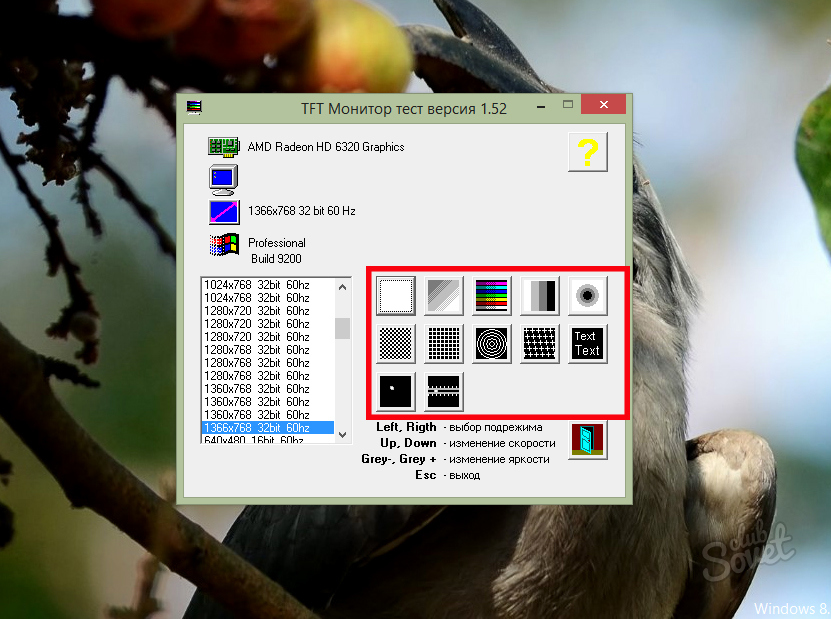
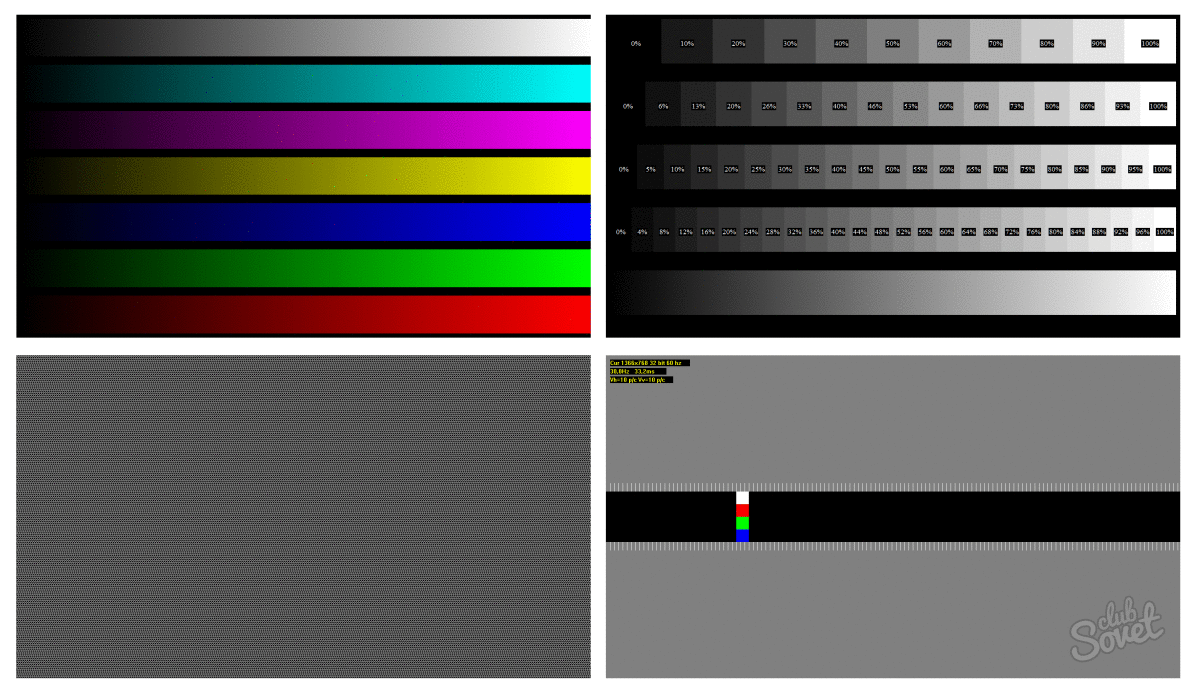
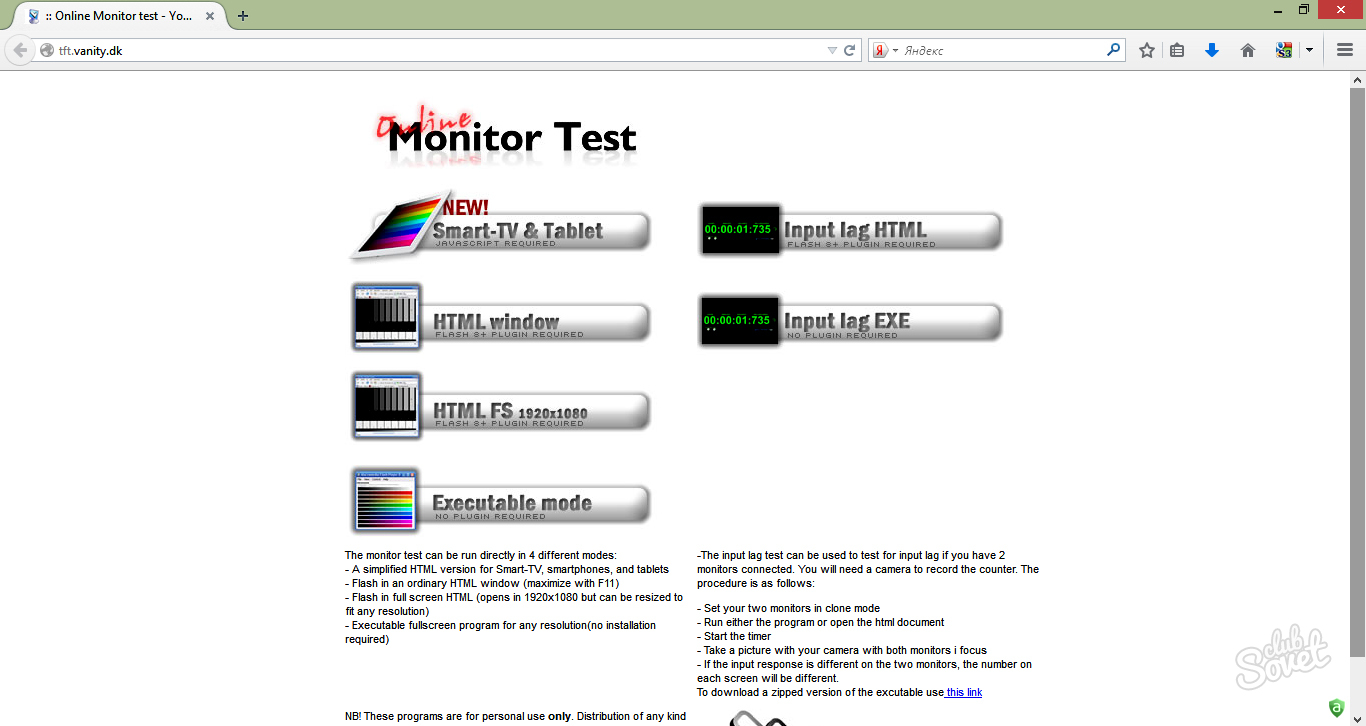
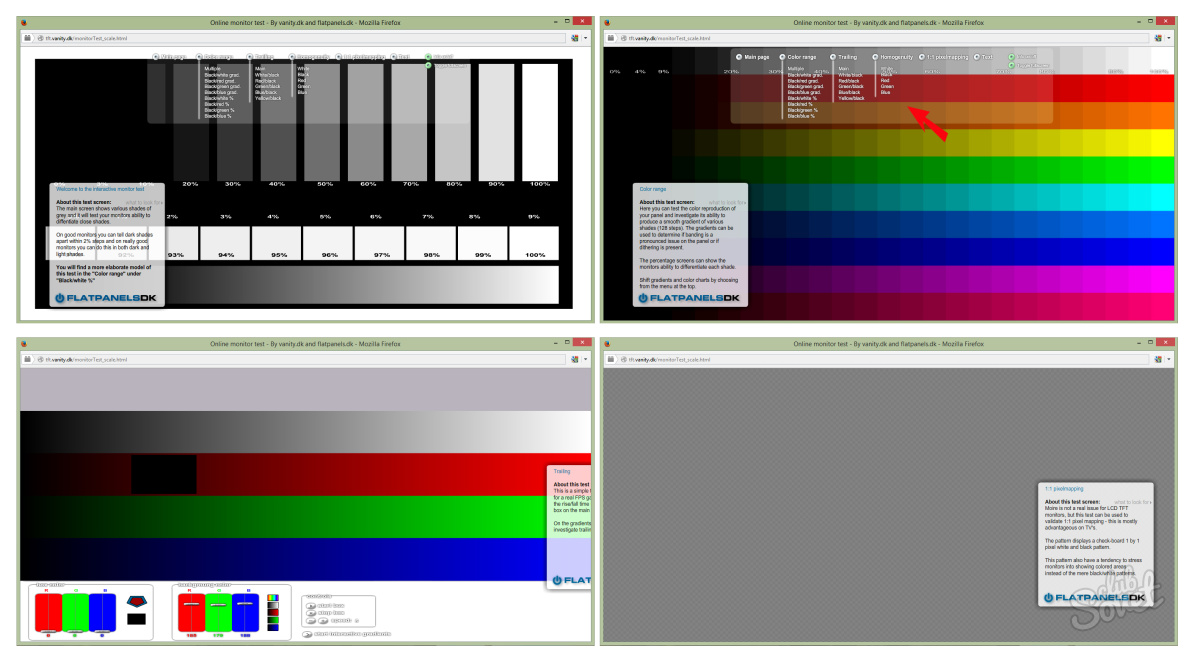
با کمک چنین برنامه های ساده ای می توانید مانیتور را برای عیوب مختلف و تنظیمات نادرست به دقت بررسی کنید.
- فروش 11.11 در AliExpress: 11 ابزار جالب
- جدیدترین i7 8700K در XPERT.RU
- MEGAmonitor - 48.5 اینچ / IPS / 4K / 10 بیت / 4 میلیثانیه
میتوانید بخشهایی از متن مورد علاقه خود را علامتگذاری کنید،
که از طریق یک لینک منحصر به فرد در نوار آدرس مرورگر در دسترس خواهد بود.
Dead Pixel Tester 2.20 - ابزاری برای بررسی مانیتور LCD برای پیکسل های مرده
QNX 24.07.2006 22:19 | نسخه چاپی | بایگانی
مانیتورهای LCD مدرن هزاران پیکسل دارند. هر پیکسل شامل سه سلول قرمز، سبز و آبی است. حدود 2.4 میلیون سلول از این دست روی یک صفحه نمایش با حداکثر وضوح 1024x768 وجود دارد. احتمال عملکرد صحیح آنها در کل دوره کارکرد دستگاه کم است. معمولاً عملکرد نادرست آنها منجر به تیره شدن یا بالعکس می شود و ناحیه خاصی از صفحه را برجسته می کند. ابزار Dead Pixel Tester به طور خاص برای بررسی چنین مواردی ایجاد شده است. به شما امکان می دهد هر قسمت از صفحه را با هر یک از رنگ های انتخاب شده برجسته کنید تا سلول های نادرست را شناسایی کنید. برای این کار کافیست رنگ مورد نظر را انتخاب کرده و نمایش آن را در کل سطح مانیتور بررسی کنید. اگر مغایرتی پیدا شد، یک پنجره ویژه (با پنج رنگ اصلی) برای مطالعه دقیق تر وجود دارد.

در بیشتر موارد، حذف چنین پیکسل ها یا سلول های مرده ممکن نیست (مگر اینکه، البته، این کثیفی خارجی باشد). معمولاً سازنده برای تعداد معینی پیکسل بد ضمانت می دهد و پس از آن مانیتور را به مانیتور مشابه (در مدت گارانتی تایید شده) تغییر می دهد.
می توانید اطلاعات بیشتری در مورد کار با ابزار در وب سایت رسمی بخوانید. نمونه های بزرگنمایی شده پیکسل های مرده در پنجره About موجود است. به صورت رایگان برای استفاده شخصی و غیر تجاری توزیع می شود.
می توانید از آرشیو فایل ما دانلود کنید:
- Dead Pixel Tester 2.20 (0.1 مگابایت، نرم افزار رایگان).
